Bài viết được tư vấn chuyên môn bởi ông Võ Văn Hiếu – Giám đốc kỹ thuật của Trung tâm sửa chữa điện lạnh – điện tử Limosa.
Bạn có cần thay đổi số điện thoại xác minh iCloud để tăng cường bảo mật và quản lý thiết bị của mình tốt hơn không? Hoặc có lẽ bạn không còn muốn sử dụng số điện thoại cũ của mình nữa. Trong bài viết này, Trung tâm sửa chữa điện lạnh – điện tử Limosa sẽ hướng dẫn bạn quy trình trong hướng dẫn cách gỡ bỏ một số điện thoại trong Apple ID trên iPhone!

MỤC LỤC
1. Tại sao bạn cần gỡ bỏ một số điện thoại trong Apple ID?
Vì nhiều lý do, bạn muốn thay đổi và gỡ bỏ số điện thoại được kết nối với ID Apple của mình. Bạn sẽ cần hủy liên kết số điện thoại cũ khỏi ID Apple được liên kết của mình và sử dụng số mới nếu bạn đã chuyển nhà mạng hoặc chọn thẻ SIM mới. Nếu không, tất cả tin nhắn sẽ được chuyển đến số điện thoại cũ của bạn, bao gồm cả mật khẩu và lời nhắc đăng nhập.
Do đó, nếu muốn tiếp tục sử dụng các dịch vụ của Apple trên một thiết bị khác, bạn phải thực hiện điều chỉnh này trước khi kích hoạt số mới.
Lợi ích của việc gỡ bỏ một số điện thoại trong Apple ID
- Giúp bạn tăng cường bảo mật thông tin bằng cách sao lưu, chia sẻ, đồng bộ danh bạ, ảnh, v.v. và kiểm soát thiết bị hiệu quả hơn.
- Khi quên mật khẩu iCloud, bạn có thể lấy lại nhanh chóng.
- Khi cần cập nhật số điện thoại, thay đổi; không sử dụng số điện thoại cũ.er, tiện ích.
2. Cách gỡ bỏ một số điện thoại trong Apple ID trên iPhone
Dưới đây là thao tác đơn giản về cách gỡ bỏ một số điện thoại trong Apple ID trên iPhone
- Bước 1: Truy cập ứng dụng Cài đặt trên iPhone của bạn. Trên màn hình chính, có một biểu tượng bánh răng màu xám cho ứng dụng này. Nó cũng có thể được tìm thấy trong thư mục con “Tiện ích”.
- Bước 2: Kéo xuống dưới cùng chọn iCloud. Mục menu này nằm trong bộ lựa chọn thứ tư.
- Bước 3: Chọn địa chỉ email Apple ID của bạn. Nó ở trên cùng của màn hình.
- Bước 4: Nếu được hỏi, hãy đăng nhập bằng ID Apple của bạn.
- Bước 5: Chọn Thông tin liên hệ. Đây là lựa chọn đầu tiên sau Apple ID.
- Bước 6: Chọn số điện thoại cần xóa.
- Bước 7: Chọn tùy chọn Xóa số điện thoại. Bạn sẽ không thể xóa số điện thoại có chữ “Chính” bên cạnh. Đó là số điện thoại ID Apple duy nhất đã được lưu vào tài khoản của bạn.
- Bước 8: Nhấp vào nút Xóa. Bạn bè của bạn sẽ không thể liên lạc với bạn qua các dịch vụ của Apple như FaceTime, iMessage và iCloud Sharing nếu họ sử dụng số điện thoại này.
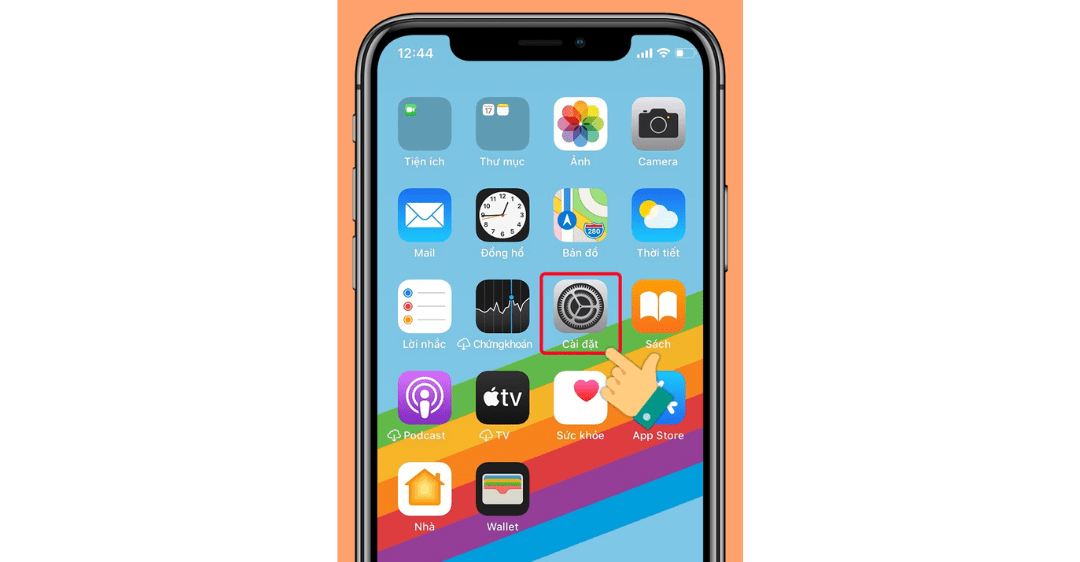
3. Một số thao tác khác khi gỡ bỏ một số điện thoại
Cách để xóa số điện thoại trên iPhone
- Bước 1: Mở ứng dụng “Danh bạ” > Tìm và chọn số điện thoại muốn xóa > Nhấn nút “Sửa”
- Bước 2: Nhấp vào nút “Xóa liên hệ”.
- Bước 3: Nhấp lại vào nút “Xóa liên hệ” để xác nhận bạn muốn xóa liên hệ. Như vậy là bạn đã xóa số điện thoại thành công.
Hướng dẫn xóa cùng lúc nhiều số điện thoại trên iPhone
- Xóa nhiều số điện thoại trên iPhone bằng MacBook
Sử dụng MacBook cho phép bạn chọn nhiều số liên lạc từ danh sách liên hệ. Điều này ngụ ý rằng nếu bạn sử dụng máy Mac, bạn sẽ có thể xóa nhiều số điện thoại cùng một lúc.
Đây là cách xóa nhiều số điện thoại trên MacBook:
Bước 1: Đăng nhập vào tài khoản iCloud của bạn
- Tìm “Menu Apple” (Menu Apple) > “System Preferences” > “iCloud” nên được chọn.
- Đăng nhập bằng ID Apple của bạn để xem Danh bạ của bạn có được đồng bộ hóa trên tất cả các thiết bị của bạn không.
Bước 2: Trên máy Mac của bạn, hãy khởi chạy phần mềm “Danh bạ”.
Bước 3: Chọn “All Contacts” > Nhấn giữ phím “Command” trên bàn phím máy tính đồng thời click vào số điện thoại muốn xóa.
Bước 4: Click chuột phải chọn “Xóa thẻ” để xóa toàn bộ thông tin liên quan đến các số điện thoại đó > Xác nhận “Xóa”.
Như vậy là bạn đã hoàn thành việc xóa nhiều số điện thoại trên iPhone bằng MacBook của mình.
- Cách xóa nhiều số điện thoại trên iPhone bằng iCloud
Nếu không có MacBook, bạn có thể xóa nhiều số điện thoại trên iPhone bằng PC Windows.
Giờ đây, bạn có thể xóa nhiều liên hệ cùng lúc bằng cách đăng nhập vào tài khoản iCloud của mình trong bất kỳ trình duyệt web nào.
Đây là cách xóa nhiều số điện thoại bằng iCloud:
- Bước 1: Đăng nhập vào iCloud.com bằng ID Apple của bạn.
- Bước 2: Chọn tab “Danh bạ”. Giữ phím Control trên bàn phím máy tính Windows của bạn và nhấp chuột trái để chọn số điện thoại bạn muốn xóa.
- Bước 3: Ở phía dưới bên trái màn hình, bấm vào “Cài đặt” có biểu tượng bánh răng > Chọn “Xóa”.
- Bước 4: Một hộp xác nhận xóa sẽ hiển thị; nhấp vào “Xóa” để hoàn tất việc xóa số điện thoại.
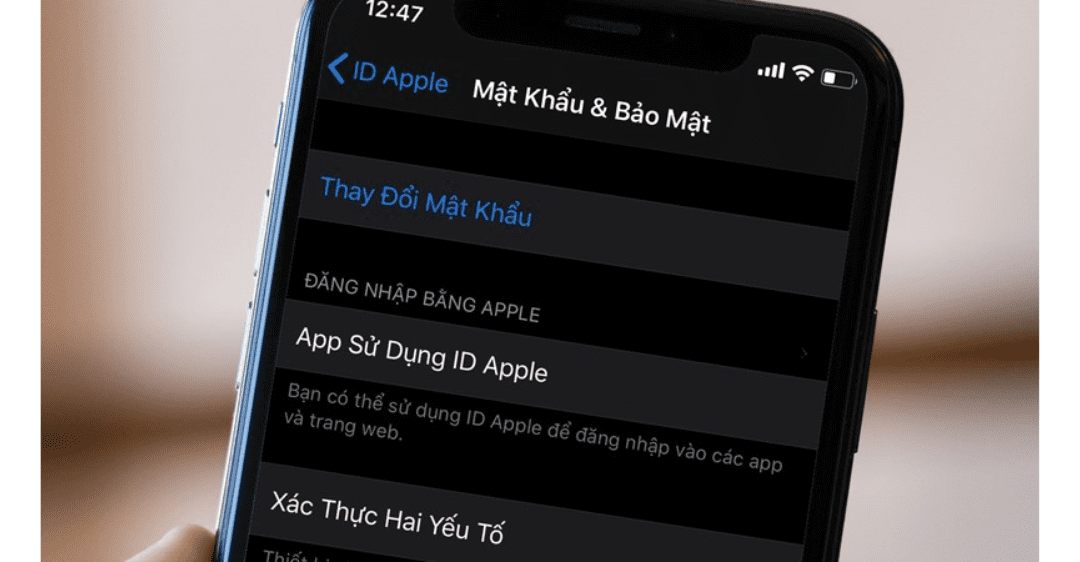
Trung tâm sửa chữa điện lạnh – điện tử Limosa cung cấp cho bạn những thông tin về cách gỡ bỏ một số điện thoại trong Apple ID trên iPhone. Hy vọng bạn có thêm được nhiêu thông tin hữu ích, nếu còn thắc mắc hãy gọi đến HOTLINE 1900 2276 hoặc bạn có thể truy cập vào trạng Website của Limosa để được hỗ trợ trực tiếp.

 Thời Gian Làm Việc: Thứ 2 - Chủ nhật : 8h - 20h
Thời Gian Làm Việc: Thứ 2 - Chủ nhật : 8h - 20h Hotline: 1900 2276
Hotline: 1900 2276




